Lưu ý
Cần có ủy quyền mới truy nhập được vào trang này. Bạn có thể thử đăng nhập hoặc thay đổi thư mục.
Cần có ủy quyền mới truy nhập được vào trang này. Bạn có thể thử thay đổi thư mục.
Áp dụng cho: Ứng dụng Canvas
Ứng dụng dựa trên mô hình
Mô phỏng hành động chọn trên một công cụ điều khiển, khiến công thức OnSelect được đánh giá.
Mô tả
Hàm Select mô phỏng hành động chọn trên một công cụ điều khiển như thể người dùng đã bấm hoặc nhấn vào công cụ điều khiển đó. Theo đó, công thức OnSelect trên công cụ điều khiển mục tiêu được đánh giá.
Dùng hàm Select để áp dụng hành động chọn cho một công cụ điều khiển gốc. Kiểu áp dụng này là hành vi mặc định trong thư viện chẳng hạn. Theo mặc định, thuộc tính OnSelect của bất kỳ công cụ điều khiển nào trong công cụ điều khiển Gallery (Thư viện) được đặt thành Select( Parent ). Bằng cách đó, bạn có thể đặt giá trị thuộc tính OnSelect của công cụ điều khiển trong thư viện đó và công thức đó sẽ được đánh giá bất kể vị trí người dùng có thể bấm hoặc nhấn vào trong thư viện.
Nếu bạn muốn có một hoặc nhiều công cụ điều khiển trong thư viện để thực hiện các hành động khác nhau từ chính thư viện đó, hãy đặt thuộc tính OnSelect của các công cụ điều khiển đó thành một giá trị nào đó khác với giá trị mặc định. Bạn có thể để các giá trị mặc định cho thuộc tính OnSelect của hầu hết các chức năng điều khiển trong thư viện nếu muốn chúng thực hiện hành động giống như chính thư viện đó.
Select xếp hàng mục tiêu OnSelect để xử lý sau, điều này có thể xảy ra sau khi công thức hiện tại đã được đánh giá xong. Select không khiến mục tiêu OnSelect được đánh giá ngay lập tức, cũng như Select không đợi OnSelect hoàn tất việc đánh giá.
Bạn không thể sử dụng hàm Select trên nhiều màn hình.
Bạn chỉ có thể dùng hàm Select với các công cụ điều khiển có một thuộc tính OnSelect.
Bạn chỉ có thể sử dụng hàm Select trong các công thức hành vi.
Một công cụ điều khiển không thể Chọn chính nó trực tiếp hoặc gián tiếp thông qua các công cụ điều khiển khác.
Bạn cũng có thể dùng hàm Select với thư viện. Ví dụ: có thể dùng hàm này để chỉ định hàng hoặc cột cần chọn trong thư viện và công cụ điều khiển cần chọn trong hàng hoặc cột đó của thư viện. Khi bạn chọn một hàng hoặc cột, lựa chọn thư viện sẽ thay đổi và công thức OnSelect trên công cụ điều khiển trong thư viện được đánh giá. Nếu một công cụ điều khiển trong hàng hoặc cột được cung cấp, thì công thức OnSelect của công cụ điều khiển con sẽ được đánh giá.
Cú pháp
Chọn( Điều khiển )
- Kiểm soát – Bắt buộc. Công cụ điều khiển để chọn thay mặt người dùng.
Chọn( Điều khiển, Hàng hoặc cột, con Điều khiển )
- Kiểm soát – Bắt buộc. Công cụ điều khiển để chọn thay mặt người dùng.
- Hàng hoặc cột – Không bắt buộc. Số lượng hàng hoặc cột (bắt đầu bằng 1) trong công cụ điều khiển của thư viện để chọn thay mặt cho người dùng.
- con Kiểm soát - Không bắt buộc. Công cụ điều khiển con của công cụ điều khiển được xác định trong tham số 'control' cần chọn.
Ví dụ
Cái nút
Select(button1)Phòng trưng bày
Select(Gallery1, 1)Mô phỏng người dùng chọn hàng 1 hoặc cột 1 trong Gallery1.
Phòng trưng bày
Select(Gallery1, 1, ChildControl1)Mô phỏng người dùng chọn ChildConttrol1 trong hàng 1 hoặc cột 1 của Gallery1.
Cách sử dụng cơ bản
Thêm một công cụ điều khiển Button (Nút) rồi đổi tên thành Button1 nếu có một tên khác.
Đặt thuộc tính OnSelect của Button1 thành công thức sau:
Thông báo( "Xin chào thế giới")
Trên cùng một màn hình, hãy thêm một công cụ điều khiển Button (Nút) thứ hai rồi đặt thuộc tính OnSelect cho công thức sau:
Chọn(Nút1)
Trong khi nhấn giữ phím Alt, hãy chọn nút thứ hai.
Một thông báo xuất hiện trên đầu ứng dụng của bạn. Thuộc tính OnSelect của Button1 đã tạo thông báo này.
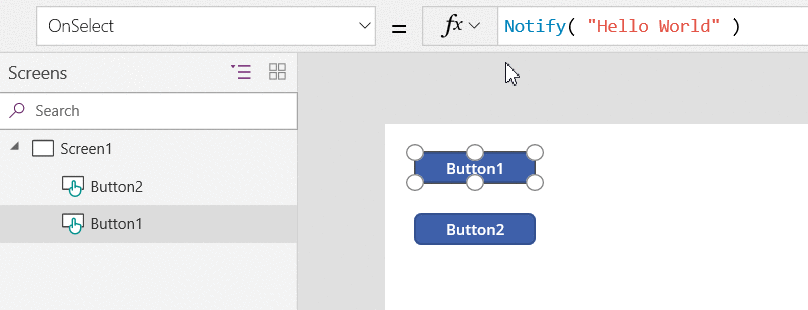
Công cụ điều khiển Gallery (Thư viện)
Thêm một công cụ điều khiển Gallery (Thư viện) dạng dọc có chứa các công cụ điều khiển khác.
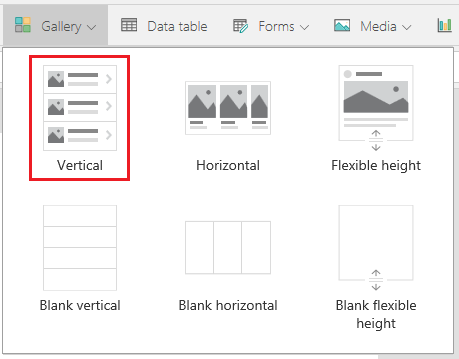
Đặt thuộc tính OnSelect của thư viện thành công thức sau:
Thông báo( "Bộ sưu tập đã được chọn")
Trong khi nhấn giữ phím Alt, hãy bấm hoặc nhấn vào nền của thư viện hoặc bất kỳ công cụ điều khiển nào trong thư viện.
Tất cả các hành động sẽ hiển thị thông báo Gallery Selected (Đã chọn thư viện) ở đầu ứng dụng.
Sử dụng thuộc tính OnSelect của thư viện để chỉ định hành động mặc định cần thực hiện khi người dùng bấm hoặc nhấn vào một mục trong thư viện.
Đặt thuộc tính OnSelect của công cụ điều khiển trong hình ảnh thành công thức sau:
Thông báo( "Hình ảnh đã được chọn", Thành công)
Trong khi nhấn giữ phím Alt, hãy bấm hoặc nhấn vào các phần tử khác nhau của thư viện.
Khi bạn bấm hoặc nhấn vào bất kỳ công cụ điều khiển nào trong thư viện ngoại trừ hình ảnh, thì thông báo Gallery Selected (Đã chọn thư viện) xuất hiện như trước. Khi bạn bấm hoặc nhấn vào hình ảnh, thông báo Đã chọn hình ảnh xuất hiện.
Sử dụng từng công cụ điều khiển trong thư viện để thực hiện các hành động khác với hành động mặc định của thư viện.
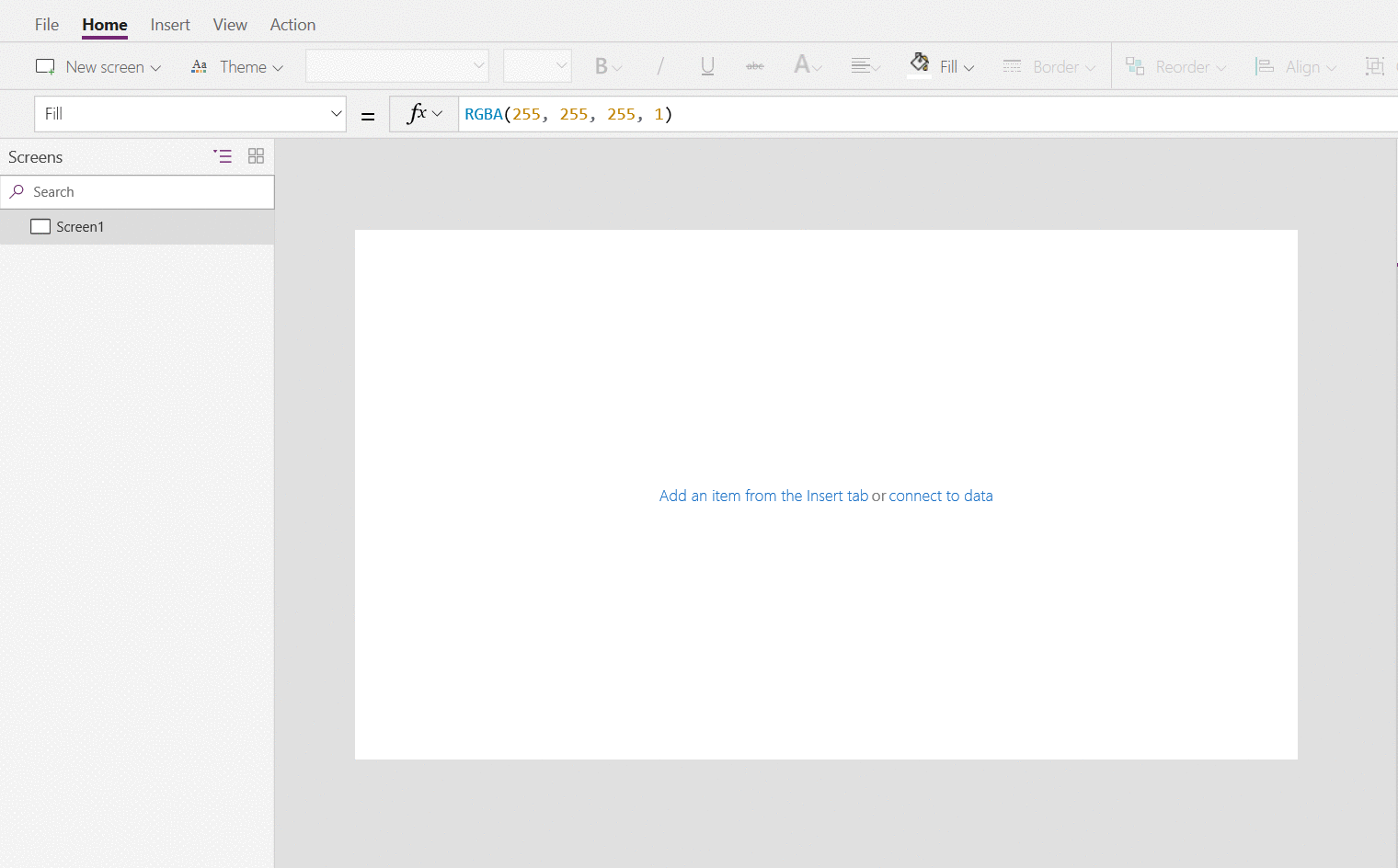
Trên cùng một màn hình, hãy thêm một công cụ điều khiển Button (Nút) rồi đặt thuộc tính OnSelect theo công thức sau:
Chọn ( Gallery1,2, Image1 )
Trong khi giữ phím Alt, hãy chọn nút này.
Một thông báo Image Selected (Đã chọn hình ảnh) xuất hiện đầu ứng dụng. Thao tác bấm vào nút mô phỏng hành động chọn hình ảnh trong hàng 2 của thư viện.